发布时间:2016-02-19 15: 06: 35
我们经常可以在某些视频中看到画面从一种特效变换到另一种特效的案例,对于新手来说,使用视频剪辑工具,这样的过程是如何做到的呢?下面,小编给大家讲讲混和滤镜的妙用,教大家轻松做出EDIUS滤镜间的过渡的效果。
1、在EDIUS非线性编辑软件中,将特效面板上视频滤镜里的混合滤镜拖动到素材的视频部分上;
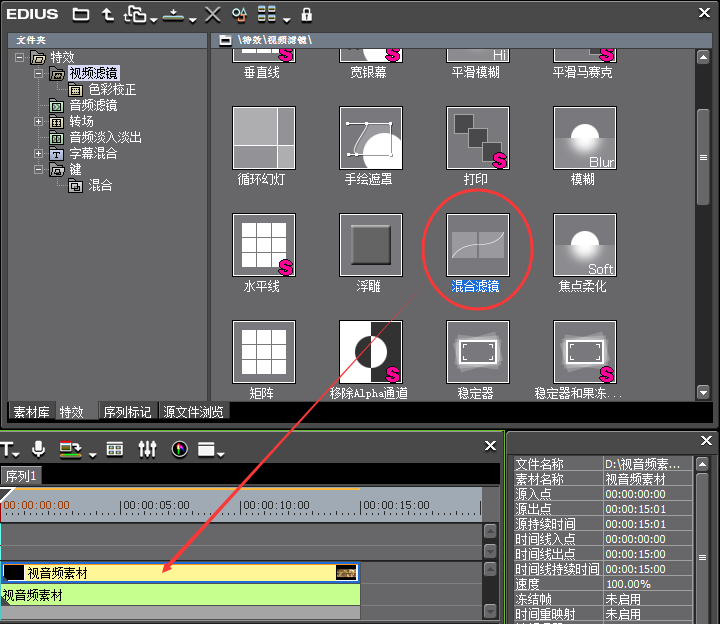
2、在信息面板中双击“混合滤镜”,打开“混合滤镜”设置窗口;在滤镜1中设置起始滤镜,在滤镜2中设置过渡后滤镜;然后启用“关键帧”,它会在中间部位出现一条白线;
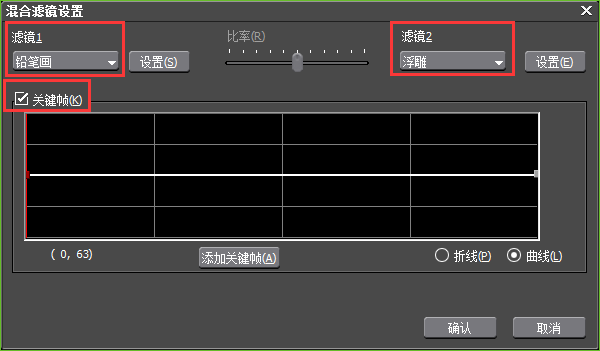
3、单击关键帧起始位置,拖动它将其起始位置设为左下角,表示开始时只有滤镜1起作用;将结束位置设置为左上角,表示结束时只有滤镜2起作用;

4、我们还可以在其间再添加几个关键帧来制作更加复杂的效果;像下图,就是前三分之一部分是滤镜1的效果,中间部分是两个滤镜过渡的效果,后三分之一则是滤镜2的效果。

想要了解更多关于EDIUS非线性编辑软件的详细信息,可点击EDIUS中文网站教程服务中心查找你想要的内容。
展开阅读全文
︾